Примечание: Power Map — наша популярная надстройка для Excel 2013, предназначенная для трехмерной геопространственной визуализации, — теперь интегрирована в Excel. Мы также дали ей более понятное имя — 3D Maps. Вы найдете эту функцию наряду с другими функциями визуализации на вкладке Вставка .
Microsoft 3D Maps для Excel — это трехмерное (трехмерное) средство визуализации данных, позволяющее по-новому взглянуть на информацию. Трехмерные карты позволяют обнаруживать аналитические сведения, которые могут не отображаться в традиционных двумерных (двухмерных) таблицах и диаграммах.
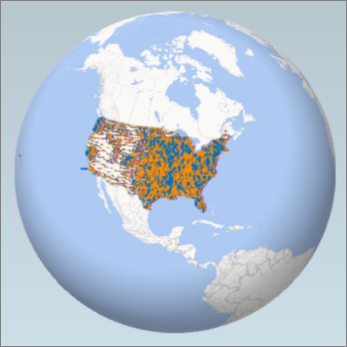
С помощью трехмерных карт можно создавать график географических и темпоральных данных на трехмерном глобусе или пользовательской карте, отображать их с течением времени и создавать визуальные туры, которыми можно делиться с другими людьми. С помощью 3D Maps можно:
-
Данные карты Визуальное отображение более миллиона строк данных на картах Microsoft Bing в трехмерном формате из таблицы Excel или модели данных в Excel.
-
Обнаружение аналитических сведений Получите новое представление, просматривая данные в географическом пространстве и видя изменение данных с метками времени с течением времени.
-
Общий доступ к историям Снимайте снимки экрана и создавайте кинематографические, интерактивные видеоэкскурсии, которыми вы можете делиться широко, привлекая аудиторию, как никогда раньше. Или экспортировать туры в видео и поделиться ими таким образом.
Кнопка Трехмерная карта отображается в группе Туры на вкладке Вставка ленты Excel рядом с группой Диаграммы .
Создание первой карты 3D Maps
Если у вас есть данные Excel с географическими свойствами в табличном формате или в модели данных (такие как строки и столбцы, содержащие названия городов, областей, краев, стран или регионов, почтовые индексы либо значения долготы и широты), вы готовы приступить к работе. Вот как это сделать:
-
В Excel откройте книгу, которая содержит таблицу или данные модели данных, которые вы хотите изучить в 3D Maps.
Сведения об использовании собственных данных см. в статье Подготовка данных для 3D Maps.
Если у вас еще нет данных для изучения, попробуйте скачать один из наших примеров наборов данных.
-
Click any cell in the table.
-
Щелкните Вставка > Карта 3D Maps.
(При первом нажатии кнопки Карта 3D Maps автоматически включается 3D Maps.)
Карта 3D Maps использует Bing для геокодирования данных на основании их географических свойств. Через несколько секунд появится глобус рядом с первым экраном области слоев.
-
В области слоев проверьте, правильно ли сопоставлены поля, и щелкните стрелку раскрывающегося списка для неправильных полей, чтобы сопоставить их с нужными географическими свойствами.
Например, убедитесь, что Красноярск распознается как Город в раскрывающемся списке.
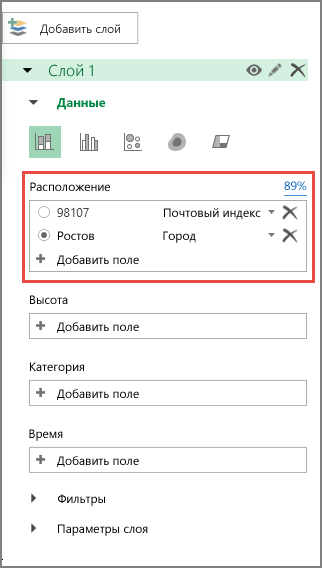
-
Когда 3D Maps отображает данные, на глобусе появляются точки.
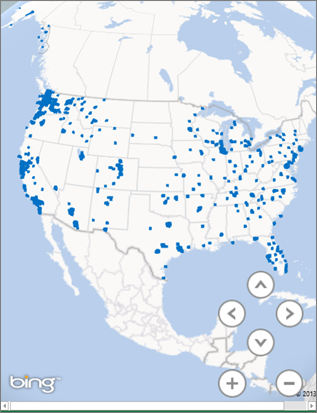
Изучение примеров наборов данных в 3D Maps
С помощью примеров наборов данных можно ознакомиться с 3D Maps. Скачайте одну из указанных ниже книг, в которых уже есть геопространственные записи, необходимые для начала работы:










